本内容包含本人写的各种固件的功能使用说明,请根据需求查看
各功能模块使用说明(快捷跳转)
下载地址
所有相关的文件、固件都在里面下载,请到对应目录查找。
神之眼、太极派等老设备下载 链接: https://pan.baidu.com/s/1iLHPFT_hSM2iqW_l15aJeQ?pwd=mpr2 提取码: mpr2
蓝牙旋钮、太极优派系列 : 链接: https://pan.baidu.com/s/1yGbzgvd8Pl9_lzLTJ_b3Wg?pwd=nu5m 提取码: nu5m
交流群
使用或者DIY过程中有问题需要帮助,可以加以下Q群获取帮助
739444215 (iCRT、老霸王游戏机DIY群,主要讨论内容为iCRT、老霸王游戏机相关)
927298543 (50mm,70mm棱镜电视交流群,主要讨论内容为棱镜电视相关)
636426429 (ESP32DIY群,主要讨论内容为神之眼)
787148555 (T113S3 DIY群,主要讨论内容为Linux T113S3)
配网
部分APP需要配网后才能使用。
在上电后,设备会自动打开一个AP,名字为My-Ap、Crt-Ap、Mirror-Ap、Box-Ap等,密码是12345678。用手机连上这个AP,稍等片刻会弹出配网页面,自动搜索当前环境内的热点,选择你的热点并输入密码,即可完成配网。
注意:有的手机一旦发现热点连不上互联网,会自动断开热点用5G网络,这个时候需要再连一次AP。连上AP后如果没有弹出配网页面,请到手机浏览器上输入192.168.4.1 也能打开。
控制
有按键的设备(iCRT、方灵幻镜、小电视PLUS等)可通过背后的按键控制和Web网页控制。
按键控制:长按为呼出菜单、确定。 短按为下一项。
触摸屏设备通过触摸控制。 在任意页面上滑呼出菜单,点击空白取消菜单,点击菜单进入对应功能。左滑右滑分别是当前功能内的下一项和上一项。
Web控制:直接点对应按钮就行。
===========================以下是各子功能的说明=========================
AIDA64
本功能仅在部分带有WIFI连接的设备上提供,视频教程: https://www.bilibili.com/video/BV1A64y1w723
1、去找一个激活了的AIDA64客户端(网盘内有)
2、菜单【文件】【设置】【LCD】,选择Remote Sensor。
3、端口80,分辨率随便填个1280×800,勾选【启用RemoteSensor LCD支持】
4、点击【LCD项目】,在右上角点击【导入】,然后选择我网盘内的 my_aida64_setting.rslcd 文件。
5、导入后需要进行一些设置,因为每个人的CPU GPU 主板 硬盘 网卡等都不相同,请一项一项设置,尤其是网卡,特别多。
6、注意,绝对不要修改”Show Label“里面的文字,”Show unit”必须填入”^”(不含引号),否则设备检测不到。
7、一切修改完成后点击OK,然后将AIDA64最小化。可以在设置里面让它开机自动启动。(设置、常规、在windows启动时运行AIDA64)
8、通过网页访问iCRT的IP地址,在最下面的“副屏主机地址” 里面设置你电脑的IP地址(也就是运行AIDA64的电脑IP),然后保存。
如果本地80端口被占用,则需要在后面加冒号,加自定义端口。
例如
192.168.0.100 使用 192.168.0.100的主机地址,默认80端口
192.168.0.100:9223 使用 192.168.0.100的主机地址,使用9223端口
注意冒号是英文冒号…..
9、防火墙允许AIDA64访问网络,或者手动放通TCP80端口(或者你自定义的端口),重要!
设置完成后,将设备切换到AIDA64功能窗口,即可显示电脑状态信息。
音乐频谱
本功能仅在带有麦克风的设备上提供
这功能还要啥说明?不要说明
20250513以后的版本增加了频谱样式切换和节拍检测功能,左滑右滑切换频谱样式,一共5个样式
天气
本功能仅在部分带有WIFI连接的设备上提供(蓝牙旋钮由于其他功能太多,放不下这个了,也不提供)
视频教程:https://www.bilibili.com/video/BV1f7421d7pg
Web控制里面可以设置高德地图的API KEY(默认用的是我的),也可以注册自己的高德API KEY并填入,设置城市代码(城市代码就是你所在的区域的身份证开头6位)
比较新的版本可以根据IP地址自动获取城市代码
(晴天的晚上的大月亮最好看)
拷贝的天气动画文件不要拷错分辨率,请拷贝网盘对应设备的TF卡文件
MJPEG播放
将视频通过下面的FFMPEG命令处理后,改名为 my0.mjpeg my1.mjpeg…..等,拷贝到 TF卡的custom目录。如要同步播放音频,音频文件的名字与mjpeg文件名字相同(my0.mp3,my1.mp3 ….)
新的固件可以不需要遵循此命名规则,只需要放入对应目录
./ffmpeg -i 你的视频文件名.mp4 -vf “fps=25,scale=-1:240:flags=lanczos,crop=320:240:(in_w-320)/2:0” -ss 00:00:13 -t 00:02:18 -q:v 7 my0.mjpeg
./ffmpeg -i 你的视频文件名.mp4 -ss 00:00:13 -t 00:02:18 -b:a 128k my0.mp3
注意,-ss部分为剪辑命令,不需要剪辑的就去掉。
更新:网盘内提供傻瓜式转换工具,由神秘藏宝室编写
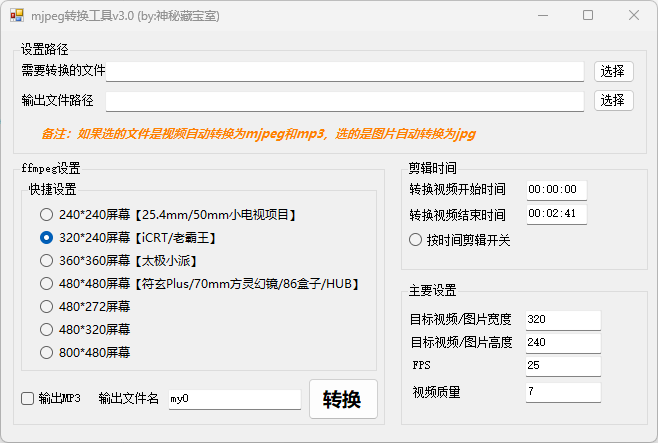
相册
将符合设备分辨率的的JPEG文件改名为 p0.jpg p1.jpg p2.jpg 等,放入 TF卡的pic目录即可。
新的固件可以不需要遵循此命名规则,只需要放入对应目录
音乐播放器
音乐播放器仅在带有S3音频的设备上提供
将该设备支持的音频文件(大部分是mp3,后续部分设备支持flac)放入 music目录。
分为播放页面和菜单/列表页面,默认进入菜单/列表页面
会自动扫描TF卡上music目录内的mp3文件并列出,点击对应的名称播放,同时转到播放页面。
在播放页面点击屏幕任意位置会显示菜单/列表页面,3秒后没有动作会自动隐藏菜单/列表页面
本页面内返回主菜单的方法是点击菜单按钮而不是上滑
文本阅读器
文本阅读器仅在部分有内置电池的设备上提供
本功能需要动态加载字体,需要TF卡的fonts目录里面有4个字体文件,没有的请到我提供的地址里面去下载
将UTF8编码的txt文件,放入 TF卡的txt目录即可。
左滑右滑翻页,会自动保存进度。在设置页面可以进行字体和主题的设置(限新固件)
本页面内返回主菜单的方法是点击菜单按钮而不是上滑

主题时钟
施工中
番茄时钟
番茄时钟仅在有旋钮的设备上提供
使用番茄时钟的同人游戏主题(旅行者和欧洛尼斯)需要TF卡的 clockbg目录有对应的资源文件,没有的请到我提供的地址内下载
在设置页面可以进行番茄时钟主题的切换,以及默认定时时间的设置(25分钟)
默认主题可以进行 1分钟内或者1小时内的定时,游戏主题为了还原游戏效果,限定为6秒钟
定时过程中设备每秒会震动一次
定时结束后设备会长震动,有S3音频的设备(太极旋钮v2、旋钮hub)会播放night7目录的alarm.mp3 文件(可自行替换)
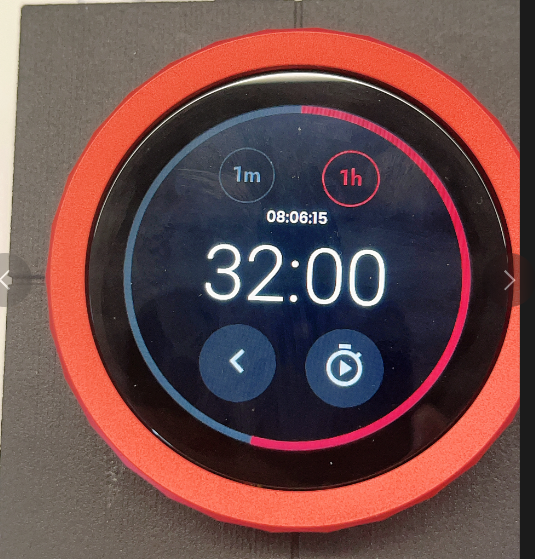
蓝牙音响
蓝牙音响目前仅在蓝牙音乐旋钮上提供(今后的T113版也有此功能)
使用前需要先用手机连上设备的蓝牙,名为TAIJI_KNOB_AUDIO (也可能是其他名字)
连接完成后,手机侧的音乐播放软件需要进行一些设置。
iPhone :系统会弹出连接设备是否是车载设备的窗口,点击确认即可。
Android:安卓的比较复杂,不但要设置系统,还需要设置播放软件。
播放软件设置里面有类似:蓝牙封面、车载 之类的选项,进去打开即可。
部分安卓手机还需要手动打开AVRCP1.6,方法如下:
1. 开启手机的开发者模式,找到版本号,狂点6下,就开启开发者模式了
2. 在“`系统与更新`“找到”`开发人员选项`“
3. 找到蓝牙AVRCP版本,修改为1.6
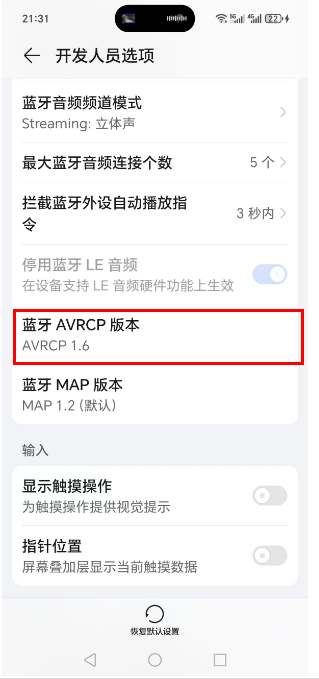
4、重新连接音响。
控制:
当手机选择从本设备放出音频的时候,旋转旋钮可以进行音量控制
点击屏幕左侧、上侧、右侧区域,分辨是 上一首、播放暂停、下一首
当手机选择从其他蓝牙设备放出音频的时候(比如耳机),本设备仍然可以显示封面和歌词,可以切歌、播放暂停,但无法调节音量
注意:封面是随着歌词信息一起分包发送的,如果是没有歌词的纯音乐,无法获取封面
封面的获取相比切歌,有一点时间的延迟
G值表
G值表仅在有陀螺仪的设备上提供(太极优派)
使用G值表需要TF卡的night7目录里面有gmeter.jpg这个资源文件,没有的请到我提供的地址里面去下载
第一次使用需要记录设备安装信息,请在安放好设备,并保持静止的状态下点击屏幕,然后点击屏幕中间出现的校准按钮进行校准,在此过程中保持静止,不要晃动设备
校准完成后即可正常使用。
为了让日常驾驶也有较好的效果,中间的圆环映射的G值为0.3g
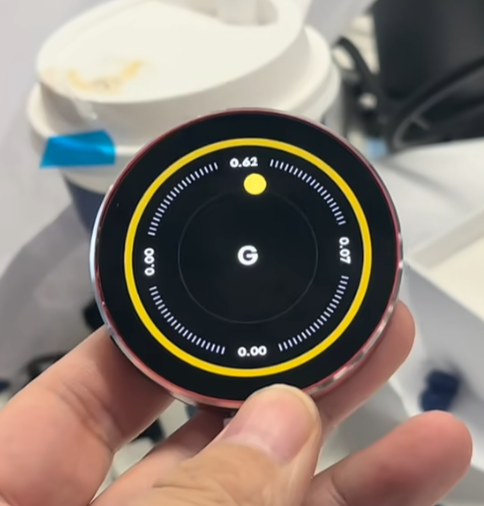
八音盒
八音盒属于音乐播放器的一个主题,仅在有旋钮的设备上提供
使用八音盒需要TF卡的night7目录里面有 gear36.bin 和 gear12.bin这两个资源文件,没有的请到我提供的地址里面去下载
八音盒的音乐保存在 music 目录,请拷贝适合的音乐到该目录,请尽量减短文件名,避免文件名循环动画(会降低帧率)
没有播放的时候,左右滑动切换音乐,在播放过程中,左右滑动没有效果
没有播放的时候,旋动旋钮上发条,根据圆弧进度条指示,进度条一圈为2分钟。如果进度条满了继续顺时针旋动旋钮,圆弧进度条会变白,此时意味着播放该音乐直到结束
当停止旋动旋钮1秒后,系统自动开始播放当前选中音乐,播放的时间由你刚才旋转上的发条(进度条)确定,进度条一圈为2分钟,或者播放音乐到结束。
在播放过程中旋动旋钮调节音量,此时调节的音量值并不会保存到设备flash内。
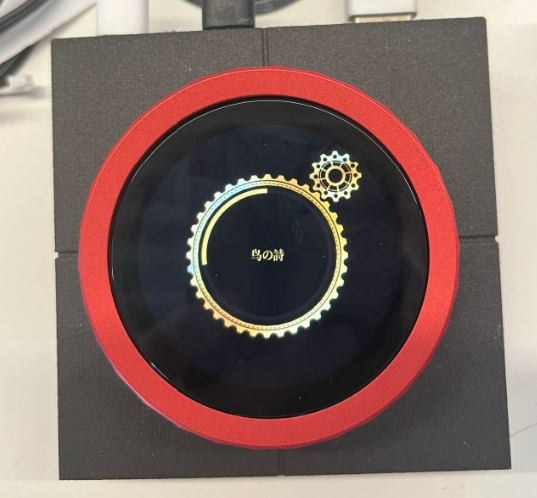
NES模拟器(老霸王游戏机)
此项功能为连接了扩展底座的iCRT设备限定(如果你没连接扩展底座,直接用两根电源线从iCRT底部焊盘供电,也是可以使用的。因为主机背后的C口要通过OTG线插键盘手柄,所以得从底部供电)
进入方法:通过iCRT正常模式的Web页面按钮进入,设备会重启到游戏机模式,并且再次重启仍然是游戏机模式。
退出方法:在游戏机模式下,长按设备背后的按钮1秒以上,设备会重启回正常模式,并且再次重启仍然是正常模式。
在游戏机模式下,设备背后的C口(注意不是扩展坞的C口) 将作为USB HOST 通过TYPE-C OTG线连接键盘和手柄。
设备背后的C口设计了正反插,只有CDC那一面会作为HOST,请在连接OTG线的时候注意,如果插上了手柄或者键盘没反应,则换一面插,并标记一下插入方向。
切换模式后,需要重新插拔手柄。
支持的输入设备:淘宝上几块钱一个的标准HID手柄(https://item.taobao.com/item.htm?id=599716798406)、标准HID键盘。插上会自动识别,并显示在游戏机界面的左边中部。
键盘支持双打,1P :WSAD UIJK,F1(select), F2(start); 2P: 上下左右 NUM23 56 8(select) 9(start)
注意,现在键盘大都有RGB背光,比较耗电,建议在扩展坞底座用5v1A以上的USB供电,或者通过USB-DC插头额外供5v电。
在游戏进行时,按SELECT + START 返回游戏列表。
ROM目录:根目录下的NES文件夹。将扩展名为nes的rom文件放入,名字为字母(没有为游戏机做中文字库)
RGB灯效
在连接了扩展底座之后,iCRT的RGB灯效会有如下改变:
| 功能 | 原来的效果 | 连接了扩展底座后的效果 |
| 音乐频谱 | 检测到节拍后闪烁一次 | 涟漪效果(扩展坞底部的RGB灯,由中间向两边扩散一个随机颜色的波) |
| AIDA64副屏 | 随机颜色呼吸 | 过载效果(根据CPU或者GPU的占用率,底部滑动颜色变红速度边快) |
| 天气时钟 | 随机颜色呼吸 | LOADING发呆效果 |
| 游戏机 | 随机颜色呼吸 | 蓄力效果(按住B键,灯柱左半部分充能,A键右半部分充能,松开能量释放) |
激活码获取
哔哩哔哩工房或者闲鱼搜索”萨纳兰的黄昏“ ,找到那个9.9的激活码。
购买后请将设备的”关于“页面(也就是符号 i 对应的页面),里面显示的机器码(或者说是sn)提供给我。
我会将激活码发送给你。
同样,你可以让卖家直接激活,或者找卖家要激活码。
激活功能在Web控制里面,配网完成后,在浏览器内输入设备的IP地址,将获得的激活码输入,即可完成激活。
以上设备的激活码是跟机器码绑定并且通用的。意思就是 你可以把已经激活的iCRT的模组吹下来,焊到86盒上,再刷入86盒的固件(更新式),这样86盒也是激活状态
其他
更新式刷机不会清除激活码,但刷单文件版会清除。建议妥善保管,如确实丢了可以联系我获取。
所有固件更新都会在网盘内发布,不定时更新新功能。
最后,感谢你对开发的支持,小小的支持能提供持续更新的动力。